|
|
Главная > Быстрый старт > Добавляем изображение на страницуУрок 2. Добавляем изображение на страницуТеперь Вы решили добавить на страницу "О компании" фотографию Вашего офиса. Попробуем проделать всю процедуру пошагово, вместе с Вами. Изображение добавляется на страницу за несколько шагов. Шаг 1. Подготовка изображения. Прежде чем размещать картинку на веб-сайте, Вы должны подготовить ее на своем компьютере с помощью специальной программы обработки изображений и сохранить в одном из используемых в Интернет форматах изображения: JPG или GIF. Подробнее... Шаг 2. Добавляем изображение на сайт. Прежде чем использовать изображение на странице, оно должно быть добавлено на сайт. Каждая рубрика на сайте (включая корневую) имеет папку для изображений. Изображения из этой папки могут быть использованы на всех страницах данной рубрики. Перейдите на страницу, на которую Вы хотите добавить изображение. Закройте окно с интерфейсом добавления изображений. Шаг 3. Размещение изображения на странице. На странице могут быть размещены только изображения, ранее добавленные в рубрику, в которой находится эта страница. На карточке страницы нажимаем кнопку "Редактировать содержание". В открывшемся окне "Редактирование страницы" уставливаем курсор в месте, в котором будет располагаться картинка. Опубликовать сайт. |
 Для добавления изображения на сайт нажмите кнопку "Изображения" вверху, над списком страниц рубрики (если вы находитесь в рубрике) или над карточкой страницы (если вы редактируете страницу).
Для добавления изображения на сайт нажмите кнопку "Изображения" вверху, над списком страниц рубрики (если вы находитесь в рубрике) или над карточкой страницы (если вы редактируете страницу).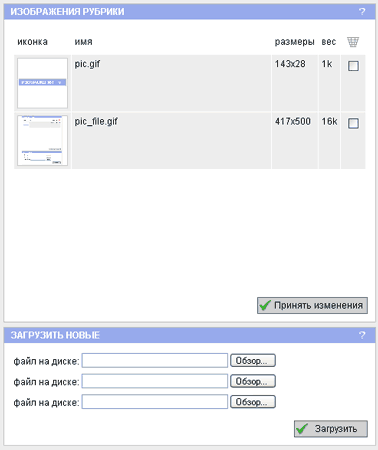
 Далее необходимо нажать кнопку "изображение". В открывшемся окне "Изображения рубрики" выбрать в списке необходимое изображение, нажать на кнопку "выбрать изображение". Выбранное изображение появится на редактируемой странице. Нажать кнопку "Сохранить", закрыть окно "Редактирования страницы".
Далее необходимо нажать кнопку "изображение". В открывшемся окне "Изображения рубрики" выбрать в списке необходимое изображение, нажать на кнопку "выбрать изображение". Выбранное изображение появится на редактируемой странице. Нажать кнопку "Сохранить", закрыть окно "Редактирования страницы".